Windows 10 / Windows 11 Academy: 기본 PrintScreen 스크린샷에 사운드 효과를 활성화하는 방법
- 王林앞으로
- 2023-07-11 09:57:051242검색
7월 6일자 뉴스, 어떤 스크린샷 도구를 사용하시나요? Windows 10 및 Windows 11 시스템에는 뛰어난 타사 스크린샷 도구가 많이 있습니다. 시스템에는 스크린샷 도구도 내장되어 있습니다. 이 문서에서는 PrintScreen 키를 눌러 스크린샷을 찍을 때 시스템의 숨겨진 설정을 잠금 해제하는 방법을 설명합니다. 사용자가 확인하는 데 도움이 되는 음향 효과를 재생할 수 있습니다.
IT 홈은 다음 단계를 첨부합니다.
1. 시작 메뉴를 엽니다.
2. regedit를 검색하고 레지스트리 편집기를 입력합니다.

3 "ComputerHKEY_CURRENT_USERAppEventsSchemesApps.Default" 경로에 액세스합니다.
4. ".Default"를 마우스 오른쪽 버튼으로 클릭하고 새 "키"를 선택합니다
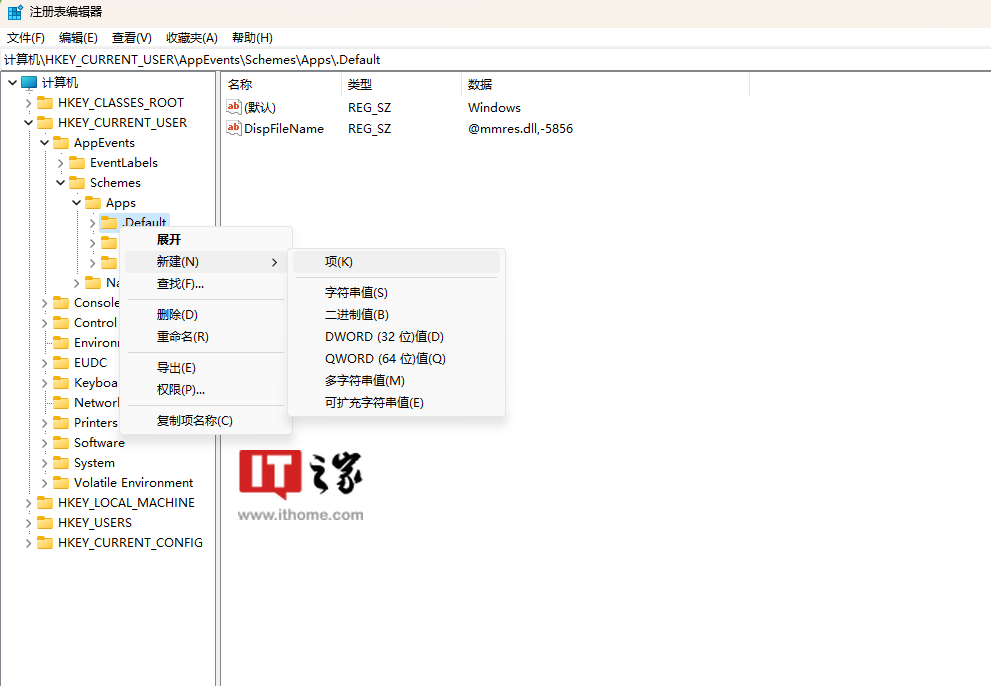
5. 새 키를 두 번 클릭하고 이름을 "SnapShot"로 바꿉니다
6. Win + 설정 앱을 실행하고 개인화 > 테마 > 사운드
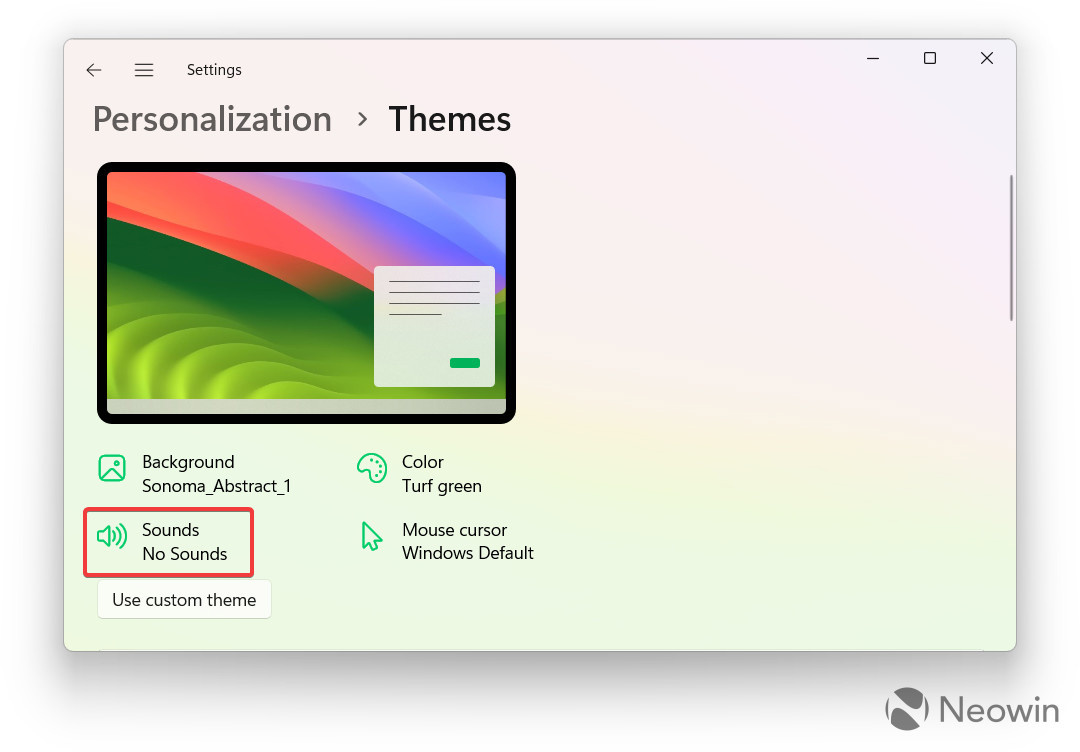 8로 이동합니다. 또는 Win + R을 사용하여 명령줄을 열고
8로 이동합니다. 또는 Win + R을 사용하여 명령줄을 열고
rundll32.exe shell32.dll,Control_RunDLL mmsys.cpl ,2
9 명령을 입력합니다. 목록에서 SnapShot
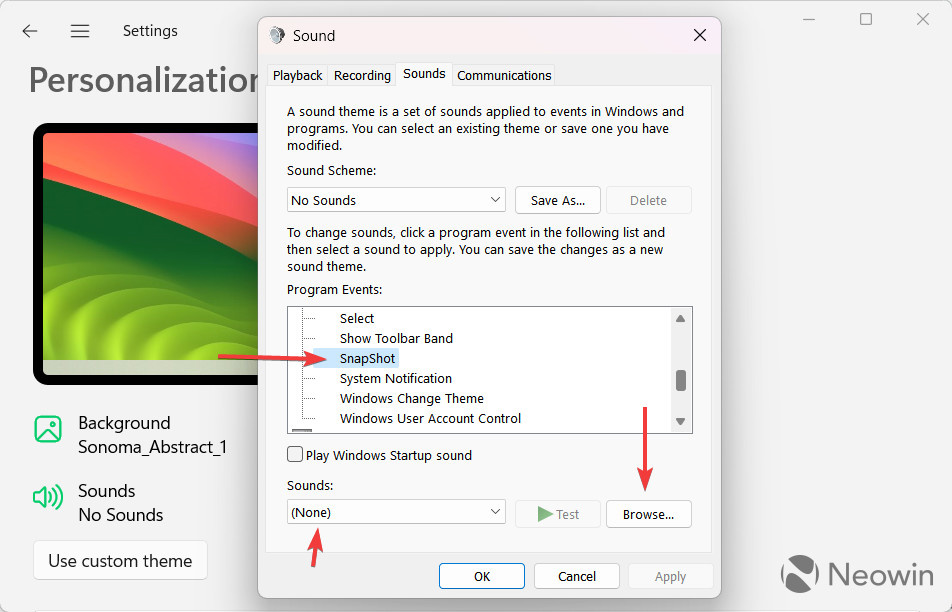 10을 선택하세요. 사운드 드롭다운 목록에서 사운드를 선택하세요. 찾아보기를 클릭하고 wav 형식의 사용자 정의 사운드 효과를 선택할 수도 있습니다.
10을 선택하세요. 사운드 드롭다운 목록에서 사운드를 선택하세요. 찾아보기를 클릭하고 wav 형식의 사용자 정의 사운드 효과를 선택할 수도 있습니다.
11. "확인"을 클릭하여 변경 사항을 저장하세요.
위 내용은 Windows 10 / Windows 11 Academy: 기본 PrintScreen 스크린샷에 사운드 효과를 활성화하는 방법의 상세 내용입니다. 자세한 내용은 PHP 중국어 웹사이트의 기타 관련 기사를 참조하세요!

